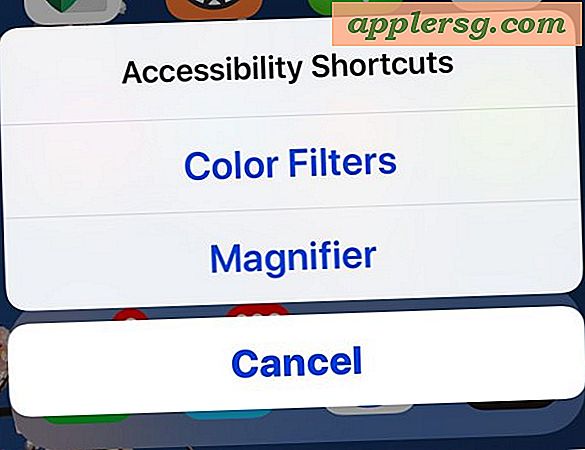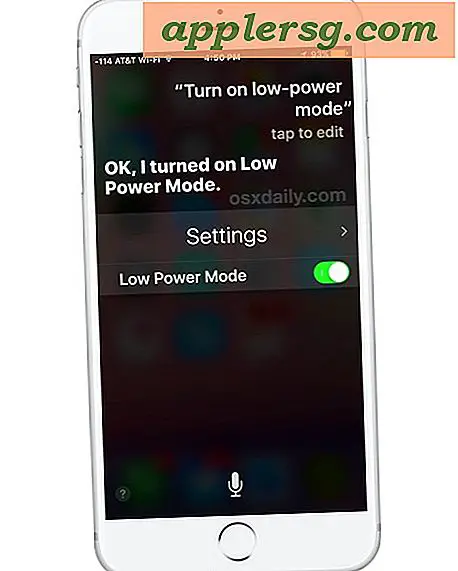Vorbereiten und Installieren von macOS Sierra

Mit MacOS Sierra sind jetzt Mac-Benutzer in der Lage, Siri auf ihren Computern zu nutzen, die iCloud-Integration zu verbessern, ihre Macs mit einer Apple Watch zu entsperren, Apple Pay im Web zu nutzen und vieles mehr. Bevor Sie jedoch direkt in die Aktualisierung auf macOS 10.12 tauchen, sollten Sie ein paar vorbeugende Schritte unternehmen, um sich auf das Software-Update vorzubereiten.
Wir werden einige einfache Schritte durchgehen, um sich auf das Update auf macOS Sierra vorzubereiten, damit Sie die neue Mac OS Systemsoftware problemlos installieren können.
1: Überprüfen Sie die Hardware auf Unterstützung
Wird Ihr Mac von macOS Sierra unterstützt? Wenn es relativ neu ist und Mitte 2010 gebaut wurde, ist die Antwort wahrscheinlich ja, aber Sie werden sicher sein wollen, indem Sie zuerst die macOS Sierra Kompatibilitätsliste sehen.
Die meisten Apps, die mit El Capitan kompatibel sind, sind auch mit Sierra kompatibel. Sei nur sicher, dass du deine Apps nach der Installation von macOS Sierra aktualisierst. Wenn Sie über missionskritische Anwendungen verfügen, können Sie sich an den Entwickler wenden, um herauszufinden, ob bei einer bestimmten Anwendung Probleme auftreten oder nicht.
2: Backup, Backup, Backup
Unabhängig davon, welche Systemsoftware Sie aktualisieren, sollten Sie immer zuerst sichern. Überspringen Sie nicht die vollständige und gründliche Sicherung Ihres Macs, bevor Sie MacOS Sierra installieren.
Die Einrichtung von Time Machine auf einem Mac ist einfach und ermöglicht einfache Backups und Wiederherstellungen.
Überspringen Sie kein Backup, das ist wichtig.
3: Installation von macOS Sierra
Hast du ein Backup erstellt? Hast du versichert, dass dein Mac kompatibel ist? Und Sie haben den Mac vollständig gesichert, damit alle Ihre Daten sicher sind? Überspringen Sie die Sicherung nicht. Dann können Sie macOS Sierra aktualisieren und installieren. Die einfachste Möglichkeit zum Aktualisieren besteht darin, das Installationsprogramm nach dem Herunterladen laufen zu lassen. Dadurch wird die aktuelle Version von Mac OS X auf den neuesten Stand gebracht. Das ist ein ziemlich einfacher Prozess:
- Gehen Sie voran und laden Sie macOS Sierra jetzt aus dem Mac App Store herunter
- Wenn das Installationsprogramm startet, gehen Sie die einfachen Schritte durch und wählen Sie Ihre Mac-Festplatte aus, um sie auf macOS Sierra zu aktualisieren
- macOS Sierra wird heruntergeladen und installiert und startet den Mac nach Abschluss neu

In der Regel dauert die Installation von macOS Sierra etwas mehr als eine Stunde, aber es kann je nach Computergeschwindigkeit variieren, welche Version aktualisiert wird und wie viel auf dem Mac ist.
Wenn die Installation abgeschlossen ist, wird der Mac sich in macOS 10.12 Sierra neu starten, bereit zu gehen und zu genießen.
Zusätzliche macOS Sierra Installationshinweise
- Wenn Sie sich im Beta-Testprogramm von macOS Sierra befinden, möchten Sie möglicherweise die Beta-Software-Updates für Mac OS X deaktivieren, nachdem Sie die finale Version erhalten haben. Andernfalls erhalten Sie kleinere Beta-Versionen als Updates
- Wenn Sie macOS Sierra erneut herunterladen müssen, löschen Sie alle vorhandenen Beta-Installationsprogramme auf dem Mac, starten Sie neu, und Sie sollten in der Lage sein, das neueste macOS Sierra-Installationsprogramm zu erhalten
- Möchten Sie ein bootfähiges Installer-Laufwerk erstellen? Sie können mit diesen Anweisungen ein macOS Sierra Boot-Laufwerk erstellen, Sie benötigen ein 8 GB oder größeres USB-Laufwerk und das Original-Installationsprogramm ist praktisch
- Benutzer können auf Wunsch auch eine saubere Installation von MacOS Sierra durchführen, wir werden das in Zukunft abdecken
- Wenn Sie sich über Updates lustig machen, warten Sie bis die erste Minor Point Release-Version (in diesem Fall macOS Sierra 10.12.1) eine relativ konservative Strategie ist, um mögliche Fehler zu vermeiden, die möglicherweise in der endgültigen Version verbleiben
- So lange Sie zuvor eine Sicherungskopie erstellt haben, können Sie gegebenenfalls von Sierra herunterstufen
- Wenn Sie die Zwischenablage von iOS nach Mac und umgekehrt verwenden möchten, müssen Sie sicherstellen, dass das iPhone oder iPad auf iOS 10 oder höher aktualisiert ist
Bist du bereit für Sierra? Bist du direkt in das Update gesprungen? Hast du irgendwelche Gedanken über die Installation von macOS Sierra? Lass es uns in den Kommentaren wissen!